Guia do Usuário do Rescue Lens
|
|
|
- Andreia Garrau Carvalhal
- 6 Há anos
- Visualizações:
Transcrição
1 Guia do Usuário do Rescue Lens
2 Índice Rescue Lens Resumo...3 Requisitos de sistema para o Rescue Lens...3 Restrições e limitações do Console web do Lens...4 Iniciando uma sessão do Rescue Lens...5 Iniciar uma sessão do Rescue Lens do Console técnico por PIN...5 Iniciar uma sessão do Rescue Lens do Console técnico por SMS...6 Iniciar uma sessão do Rescue Lens do Console técnico por Iniciar uma sessão do Rescue Lens do Console técnico por link e ferramenta de mensagens...8 Iniciar uma sessão do Rescue Lens do Console web por PIN...9 Iniciar uma sessão do Rescue Lens do Console web por SMS...10 Iniciar uma sessão do Rescue Lens do Console web por ii Guia do Usuário do Rescue Lens
3 Rescue Lens Resumo O Rescue Lens é uma solução de suporte com vídeo da LogMeIn com VoIP integrado. Com o Rescue Lens, os clientes podem usar um smartphone para transmitir vídeos ao vivo diretamente para representantes de atendimento. Os agentes de suporte podem ver o problema com seus próprios olhos. Isso permite a eles guiar remotamente os usuários finais na solução de problemas, configuração de produto, relatórios sobre pedidos de indenização e mais. O Rescue Lens está disponível como serviço e como recurso do LogMeIn Rescue. Para conhecer os preços e as opções de assinatura mais recentes, acesse Importante: Este guia se aplica aos assinantes do Rescue Lens. Se você é um assinante do LogMeIn Rescue, acesse para obter mais informações sobre o Lens. Os assinantes do Rescue Lens (sem LogMeIn Rescue) podem acessar o Lens por meio do Console técnico em um PC com Windows. Ainda podem usar o Console web do Lens em um navegador Google Chrome em um PC com Windows ou em um Mac. Os recursos do Rescue Lens disponíveis para os técnicos podem depender das configurações na Central de administração do Rescue Lens. Para obter mais informações, consulte o Guia do administrador do LogMeIn Rescue. Requisitos de sistema para o Rescue Lens Acesse help.logmein.com para verificar os requisitos do sistema atualizados. Copyright 2018 LogMeIn, Inc. 3
4 Restrições e limitações do Console web do Lens Os recursos e funcionalidades a seguir não estão disponíveis no Console web do Lens. Bate-papo Ajustar configurações de visualização Suspender sessão Gravação de tela Transferência de sessão Relatórios O recurso de geração de relatórios na Central de Administração do Rescue não está disponível para sessões iniciadas pelo Console web do Lens. 4 Guia do Usuário do Rescue Lens
5 Iniciando uma sessão do Rescue Lens Iniciar uma sessão do Rescue Lens do Console técnico por PIN Restriction: Um técnico pode lidar apenas com uma sessão ativa do Lens por vez. 1. Faça login no Console técnico. 2. Na barra de ferramentas Sessão, clique em Nova sessão. A janela Criar nova sessão é exibida. 3. Digite o nome ou identificador do cliente no campo Nome. Esse nome é exibido na guia Sessão ativa e na Lista de sessões. 4. Selecione a guia Código PIN. 5. Clique em Criar código PIN. Um código PIN de 6 dígitos é gerado e exibido na janela Criar nova sessão e no Log da sessão. 6. Peça ao cliente para executar o aplicativo Rescue Lens, disponível no Google Play ou na App Store. Importante: Certifique-se de que o cliente esteja usando o aplicativo Rescue Lens, não o aplicativo Rescue+Mobile. é possível que o cliente veja um tutorial. Ele pode tocar em Ignorar ou OK. 7. O cliente é solicitado a conceder acesso à câmera e ao microfone do dispositivo. Peça para ele tocar em OK. 8. Peça para o cliente digitar o PIN. Nesse momento, a imagem da câmera já deve estar sendo exibida no dispositivo móvel do cliente, mas não deve estar sendo transmitida para o Console técnico. 9. Peça para o cliente aceitar o Contrato de licença de usuário final. A sessão aparece no Console técnico. 10. Assuma a sessão selecionando-a na Lista de sessões e clicando em Iniciar. Copyright 2018 LogMeIn, Inc. 5
6 A sessão de suporte do Rescue Lens é iniciada; uma transmissão de vídeo ao vivo é feita da câmera do dispositivo do cliente para o técnico. O áudio do Lens permite que o cliente e o técnico se comuniquem por meio de uma conexão VoIP. Iniciar uma sessão do Rescue Lens do Console técnico por SMS Restriction: Um técnico pode lidar apenas com uma sessão ativa do Lens por vez. 1. Faça login no Console técnico. 2. Na barra de ferramentas Sessão, clique em Nova sessão. A janela Criar nova sessão é exibida. 3. Digite o nome ou identificador do cliente no campo Nome. Esse nome é exibido na guia Sessão ativa e na Lista de sessões. 4. Selecione a guia SMS. 5. Digite o número de telefone do cliente no campo Para: (To:). O SMS contendo o código PIN será enviado para esse número de telefone. 6. Clique em Enviar SMS (Send SMS). 7. Peça para o cliente abrir a mensagem de SMS e tocar no link para iniciar o aplicativo Rescue Lens. 6 Guia do Usuário do Rescue Lens
7 Observação: Se o aplicativo Rescue Lens ainda não estiver instalado no dispositivo do cliente, este será direcionado para o Google Play ou para a App Store para instalar o aplicativo antes. Observação: O procedimento de download pode variar dependendo do sistema operacional do cliente. é possível que o cliente veja um tutorial. Ele pode tocar em Ignorar ou OK. 8. O cliente é solicitado a conceder acesso à câmera e ao microfone do dispositivo. Peça para ele tocar em OK. Nesse momento, a imagem da câmera já deve estar sendo exibida no dispositivo móvel do cliente, mas não deve estar sendo transmitida para o Console técnico. 9. Peça para o cliente aceitar o Contrato de licença de usuário final. A sessão aparece no Console técnico. 10. Assuma a sessão selecionando-a na Lista de sessões e clicando em Iniciar. A sessão de suporte do Rescue Lens é iniciada; uma transmissão de vídeo ao vivo é feita da câmera do dispositivo do cliente para o técnico. O áudio do Lens permite que o cliente e o técnico se comuniquem por meio de uma conexão VoIP. Iniciar uma sessão do Rescue Lens do Console técnico por Restriction: Um técnico pode lidar apenas com uma sessão ativa do Lens por vez. 1. Faça login no Console técnico. 2. Na barra de ferramentas Sessão, clique em Nova sessão. A janela Criar nova sessão é exibida. 3. Digite o nome ou identificador do cliente no campo Nome. Esse nome é exibido na guia Sessão ativa e na Lista de sessões. 4. Selecione a guia Escolha como deseja enviar o ao cliente: Para usar seu próprio cliente e conta de , escolha Enviar pelo meu cliente de padrão neste computador. Para permitir que o Rescue envie o , selecione Enviar em meu nome pelos servidores do LogMeIn Rescue e insira um endereço de válido no campo Para. Copyright 2018 LogMeIn, Inc. 7
8 6. Clique em Link por . O é gerado (e enviado se você optar por enviá-lo pelo sistema Rescue). 7. Peça para o cliente abrir a mensagem e tocar no link para iniciar o aplicativo Rescue Lens. Observação: Se o aplicativo Rescue Lens ainda não estiver instalado no dispositivo do cliente, este será direcionado para o Google Play ou para a App Store para instalar o aplicativo antes. Observação: O procedimento de download pode variar dependendo do sistema operacional do cliente. é possível que o cliente veja um tutorial. Ele pode tocar em Ignorar ou OK. 8. O cliente é solicitado a conceder acesso à câmera e ao microfone do dispositivo. Peça para ele tocar em OK. Nesse momento, a imagem da câmera já deve estar sendo exibida no dispositivo móvel do cliente, mas não deve estar sendo transmitida para o Console técnico. 9. Peça para o cliente aceitar o Contrato de licença de usuário final. A sessão aparece no Console técnico. 10. Assuma a sessão selecionando-a na Lista de sessões e clicando em Iniciar. A sessão de suporte do Rescue Lens é iniciada; uma transmissão de vídeo ao vivo é feita da câmera do dispositivo do cliente para o técnico. O áudio do Lens permite que o cliente e o técnico se comuniquem por meio de uma conexão VoIP. Iniciar uma sessão do Rescue Lens do Console técnico por link e ferramenta de mensagens 1. Faça login no Console técnico. 2. Na barra de ferramentas Sessão, clique em Nova sessão. A janela Criar nova sessão é exibida. 3. Digite o nome ou identificador do cliente no campo Nome. Esse nome é exibido na guia Sessão ativa e na Lista de sessões. 4. Selecione a guia Link. 5. Clique em Copiar link na Área de transferência. O link é copiado em sua Área de transferência. 6. Cole o link na ferramenta de mensagens e envie-o ao cliente. 8 Guia do Usuário do Rescue Lens
9 7. Peça para o cliente abrir a mensagem e tocar no link para iniciar o aplicativo Rescue Lens. Observação: Se o aplicativo Rescue Lens ainda não estiver instalado no dispositivo do cliente, este será direcionado para o Google Play ou para a App Store para instalar o aplicativo antes. Observação: O procedimento de download pode variar dependendo do sistema operacional do cliente. é possível que o cliente veja um tutorial. Ele pode tocar em Ignorar ou OK. 8. O cliente é solicitado a conceder acesso à câmera e ao microfone do dispositivo. Peça para ele tocar em OK. Nesse momento, a imagem da câmera já deve estar sendo exibida no dispositivo móvel do cliente, mas não deve estar sendo transmitida para o Console técnico. 9. Peça para o cliente aceitar o Contrato de licença de usuário final. A sessão aparece no Console técnico. 10. Assuma a sessão selecionando-a na Lista de sessões e clicando em Iniciar. A sessão de suporte do Rescue Lens é iniciada; uma transmissão de vídeo ao vivo é feita da câmera do dispositivo do cliente para o técnico. O áudio do Lens permite que o cliente e o técnico se comuniquem por meio de uma conexão VoIP. Iniciar uma sessão do Rescue Lens do Console web por PIN Restriction: Um técnico pode lidar apenas com uma sessão ativa do Lens por vez. 1. Efetue login no Console web do Rescue Lens. Observação: Use o Google Chrome. 2. Clique em Iniciar nova sessão (Start new session). A janela Nova sessão (New Session) é exibida. Copyright 2018 LogMeIn, Inc. 9
10 Observação: Você pode digitar detalhes adicionais do cliente (nome, telefone, ID do tíquete etc.) nos campos correspondentes antes de prosseguir. 3. Peça ao cliente para executar o aplicativo Rescue Lens, disponível no Google Play ou na App Store. Importante: Certifique-se de que o cliente esteja usando o aplicativo Rescue Lens, não o aplicativo Rescue+Mobile. é possível que o cliente veja um tutorial. Ele pode tocar em Ignorar ou OK. 4. O cliente é solicitado a conceder acesso à câmera e ao microfone do dispositivo. Peça para ele tocar em OK. 5. Peça para o cliente digitar o PIN. Nesse momento, a imagem da câmera já deve estar sendo exibida no dispositivo móvel do cliente, mas não deve estar sendo transmitida para o Console técnico. 6. Peça para o cliente aceitar o Contrato de licença de usuário final. A mensagem Cliente conectado (Customer connected) é exibida no console web, e o botão Iniciar sessão (Start Session) fica ativo. 7. Assuma a sessão clicando em Iniciar sessão (Start Session). A sessão de suporte do Rescue Lens é iniciada; uma transmissão de vídeo ao vivo é feita da câmera do dispositivo do cliente para o técnico. O áudio do Lens permite que o cliente e o técnico se comuniquem por meio de uma conexão VoIP. Iniciar uma sessão do Rescue Lens do Console web por SMS Restriction: Um técnico pode lidar apenas com uma sessão ativa do Lens por vez. 1. Efetue login no Console web do Rescue Lens. 10 Guia do Usuário do Rescue Lens
11 Observação: Use o Google Chrome. 2. Clique em Iniciar nova sessão (Start new session). A janela Nova sessão (New Session) é exibida. 3. Digite o número de telefone do cliente no campo TELEFONE (PHONE). O SMS contendo o código PIN será enviado para esse número de telefone. Observação: Você pode digitar detalhes adicionais do cliente (nome, , ID do tíquete etc.) nos campos correspondentes antes de prosseguir. 4. Clique em Enviar SMS (Send SMS). 5. Peça para o cliente abrir a mensagem de SMS e tocar no link para iniciar o aplicativo Rescue Lens. Observação: Se o aplicativo Rescue Lens ainda não estiver instalado no dispositivo do cliente, este será direcionado para o Google Play ou para a App Store para instalar o aplicativo antes. Observação: O procedimento de download pode variar dependendo do sistema operacional do cliente. é possível que o cliente veja um tutorial. Ele pode tocar em Ignorar ou OK. 6. O cliente é solicitado a conceder acesso à câmera e ao microfone do dispositivo. Peça para ele tocar em OK. Nesse momento, a imagem da câmera já deve estar sendo exibida no dispositivo móvel do cliente, mas não deve estar sendo transmitida para o Console técnico. 7. Peça para o cliente aceitar o Contrato de licença de usuário final. A mensagem Cliente conectado (Customer connected) é exibida no console web, e o botão Iniciar sessão (Start Session) fica ativo. Copyright 2018 LogMeIn, Inc. 11
12 8. Assuma a sessão clicando em Iniciar sessão (Start Session). A sessão de suporte do Rescue Lens é iniciada; uma transmissão de vídeo ao vivo é feita da câmera do dispositivo do cliente para o técnico. O áudio do Lens permite que o cliente e o técnico se comuniquem por meio de uma conexão VoIP. Iniciar uma sessão do Rescue Lens do Console web por Restriction: Um técnico pode lidar apenas com uma sessão ativa do Lens por vez. 1. Efetue login no Console web do Rescue Lens. Observação: Use o Google Chrome. 2. Clique em Iniciar nova sessão (Start new session). A janela Nova sessão (New Session) é exibida. 3. Digite o endereço de do cliente no campo ( ). A mensagem contendo o código PIN será enviada para esse endereço de . Observação: Você pode digitar detalhes adicionais do cliente (nome, número de telefone, ID do tíquete etc.) nos campos correspondentes antes de prosseguir. 4. Clique em Enviar (Send ). O é gerado. Observação: Talvez seja necessário clicar em Enviar em seu cliente de Peça para o cliente abrir a mensagem e tocar no link para iniciar o aplicativo Rescue Lens. Observação: Se o aplicativo Rescue Lens ainda não estiver instalado no dispositivo do cliente, este será direcionado para o Google Play ou para a App Store para instalar o aplicativo antes. Observação: O procedimento de download pode variar dependendo do sistema operacional do cliente. é possível que o cliente veja um tutorial. Ele pode tocar em Ignorar ou OK. 12 Guia do Usuário do Rescue Lens
13 6. O cliente é solicitado a conceder acesso à câmera e ao microfone do dispositivo. Peça para ele tocar em OK. Nesse momento, a imagem da câmera já deve estar sendo exibida no dispositivo móvel do cliente, mas não deve estar sendo transmitida para o Console técnico. 7. Peça para o cliente aceitar o Contrato de licença de usuário final. A mensagem Cliente conectado (Customer connected) é exibida no console web, e o botão Iniciar sessão (Start Session) fica ativo. 8. Assuma a sessão clicando em Iniciar sessão (Start Session). A sessão de suporte do Rescue Lens é iniciada; uma transmissão de vídeo ao vivo é feita da câmera do dispositivo do cliente para o técnico. O áudio do Lens permite que o cliente e o técnico se comuniquem por meio de uma conexão VoIP. Copyright 2018 LogMeIn, Inc. 13
14 Índice Índice B Bate-papo 4 C Console web 4 D domínio 3 G Gravação de tela 4 L Limitações 4 M P porta 3 R Relatórios 4 Requisitos do sistema 3 Restrições 4 S Suspender 4 T Transferir 4 V Visualização de configuração 4 media requirement 3 14 Guia do Usuário do Rescue Lens
Guia do Usuário do Rescue Lens
 Guia do Usuário do Rescue Lens Índice Rescue Lens Resumo...3 Requisitos de sistema para o Rescue Lens...4 Iniciando uma sessão do Rescue Lens...5 O técnico inicia a sessão...5 O cliente executa o aplicativo
Guia do Usuário do Rescue Lens Índice Rescue Lens Resumo...3 Requisitos de sistema para o Rescue Lens...4 Iniciando uma sessão do Rescue Lens...5 O técnico inicia a sessão...5 O cliente executa o aplicativo
Dez coisas que você precisa experimentar LogMeIn Rescue
 Dez coisas que você precisa experimentar LogMeIn Rescue Dez coisas que você precisa experimentar Novo no LogMeIn Rescue? Este guia vai lhe mostrar os primeiros passos. Dica: há referências e instruções
Dez coisas que você precisa experimentar LogMeIn Rescue Dez coisas que você precisa experimentar Novo no LogMeIn Rescue? Este guia vai lhe mostrar os primeiros passos. Dica: há referências e instruções
CLIPPING SERVICE. Clipping Service 2014 Todos direitos reservados
 CLIPPING SERVICE O que é o Android? O Android, na verdade, é um sistema operacional para aparelhos móveis como celulares (nesse caso, smartphones) e tablets. É ele que define o visual, os recursos e funcionalidades
CLIPPING SERVICE O que é o Android? O Android, na verdade, é um sistema operacional para aparelhos móveis como celulares (nesse caso, smartphones) e tablets. É ele que define o visual, os recursos e funcionalidades
Bomgar Connect Suporte Técnico a Dispositivos Apple ios
 Bomgar Connect Suporte Técnico a Dispositivos Apple ios TC: 8/18/2016 Conteúdo Suporte a Dispositivos Apple ios com Bomgar 3 O Que Seu Cliente Vê O Cliente ios 4 Cliente ios 5 Use Clique-para-Bater-Papo
Bomgar Connect Suporte Técnico a Dispositivos Apple ios TC: 8/18/2016 Conteúdo Suporte a Dispositivos Apple ios com Bomgar 3 O Que Seu Cliente Vê O Cliente ios 4 Cliente ios 5 Use Clique-para-Bater-Papo
ALCATEL-LUCENT ENTERPRISE RAINBOW TM
 ALCATEL-LUCENT ENTERPRISE RAINBOW TM Guia de Início Rápido do Rainbow TM Essential para usuários com contas pré-configuradas. Versão Desktop Windows e Web Browser Outubro de 2017 Conteúdo 1 Introdução
ALCATEL-LUCENT ENTERPRISE RAINBOW TM Guia de Início Rápido do Rainbow TM Essential para usuários com contas pré-configuradas. Versão Desktop Windows e Web Browser Outubro de 2017 Conteúdo 1 Introdução
Scopia Desktop Client do CFN
 Scopia Desktop Client do CFN Este manual explica como preparar seu cliente Scopia Desktop para usá-lo pela primeira vez. O Scopia Desktop Client não precisa de configurações para ser usado, mas existem
Scopia Desktop Client do CFN Este manual explica como preparar seu cliente Scopia Desktop para usá-lo pela primeira vez. O Scopia Desktop Client não precisa de configurações para ser usado, mas existem
Modo de Utilização ( Guia turístico ver. Android )
 Modo de Utilização ( Guia turístico ver. Android ) Utilizando os serviços em tablets ou Smart Phones com sistema operacional Android, recomendamos utilizar o sistema operacional OS4.2 ou superior. Utilizar
Modo de Utilização ( Guia turístico ver. Android ) Utilizando os serviços em tablets ou Smart Phones com sistema operacional Android, recomendamos utilizar o sistema operacional OS4.2 ou superior. Utilizar
Como acessar as imagens via Navegador Google Chrome
 Como acessar as imagens via Navegador Google Chrome Antes de iniciar o procedimento de como realizar o(s) Acesso(s) Remoto(s) (Endereço IP em Rede Local, ou via Nuvem, ou via DDNS) através do Navegador
Como acessar as imagens via Navegador Google Chrome Antes de iniciar o procedimento de como realizar o(s) Acesso(s) Remoto(s) (Endereço IP em Rede Local, ou via Nuvem, ou via DDNS) através do Navegador
Configuração do Hangouts para administradores
 Configuração do Hangouts para administradores Neste guia 1. Instale o Hangouts e personalize as configurações 2. Inicie um bate-papo e uma videochamada 3. Explore recursos e o Hangouts para dispositivos
Configuração do Hangouts para administradores Neste guia 1. Instale o Hangouts e personalize as configurações 2. Inicie um bate-papo e uma videochamada 3. Explore recursos e o Hangouts para dispositivos
TalkToMe: Um aplicativo para iniciantes no App Inventor
 TalkToMe: Um aplicativo para iniciantes no App Inventor Este tutorial passo a passo com imagens guiará você a fazer um aplicativo falado. Para começar, registre-se gratuitamente em uma conta Google: http://accounts.google.com/signup
TalkToMe: Um aplicativo para iniciantes no App Inventor Este tutorial passo a passo com imagens guiará você a fazer um aplicativo falado. Para começar, registre-se gratuitamente em uma conta Google: http://accounts.google.com/signup
Manual de acesso ao Portal do Contribuinte - SIGET
 Manual de acesso ao Portal do Contribuinte - SIGET Versão 1.0 (Atualizado em 04/05/2016) - 2011 - Governo do Estado do Ceará - Todos os direitos reservados. Conteúdo Requisitos de Instalação... 3 Área
Manual de acesso ao Portal do Contribuinte - SIGET Versão 1.0 (Atualizado em 04/05/2016) - 2011 - Governo do Estado do Ceará - Todos os direitos reservados. Conteúdo Requisitos de Instalação... 3 Área
TUTORIAL PARA USO DA WEBCONFERÊNCIA
 TUTORIAL PARA USO DA WEBCONFERÊNCIA Estimados (as), Este tutorial foi desenvolvido para demonstrar como acessar a webconferência do curso Técnico em Informática para Internet, para os chats das unidades
TUTORIAL PARA USO DA WEBCONFERÊNCIA Estimados (as), Este tutorial foi desenvolvido para demonstrar como acessar a webconferência do curso Técnico em Informática para Internet, para os chats das unidades
Instruções para download e leitura do ebook
 Resgatar um código de acesso *Observação: Os códigos de acesso são comprados por meio de distribuidores da AHA ou emitidos pelos centros de treinamento. 1. Faça login no site ebooks.heart.org com suas
Resgatar um código de acesso *Observação: Os códigos de acesso são comprados por meio de distribuidores da AHA ou emitidos pelos centros de treinamento. 1. Faça login no site ebooks.heart.org com suas
Registro do software do token: SafeNet MobilePASS+ para Apple ios
 Registro do software do token: SafeNet MobilePASS+ para Apple ios Etapa 1: Abra o e-mail de autorregistro a. Abra o e-mail de autorregistro no seu dispositivo Apple ios. OBSERVAÇÃO: se estiver usando um
Registro do software do token: SafeNet MobilePASS+ para Apple ios Etapa 1: Abra o e-mail de autorregistro a. Abra o e-mail de autorregistro no seu dispositivo Apple ios. OBSERVAÇÃO: se estiver usando um
Manual de Utilização do Convert Video. Passo Fundo, abril de Av. Presidente Vargas, 1305 / Sala 201 Passo Fundo RS
 Manual de Utilização do Convert Video Passo Fundo, abril de 2015 ÍNDICE 1) Acesso... 3 2) Permissões do Flash... 4 3) Configurações de Som... 5 4) Tela inicial do programa... 6 5) Funcionalidades da barra
Manual de Utilização do Convert Video Passo Fundo, abril de 2015 ÍNDICE 1) Acesso... 3 2) Permissões do Flash... 4 3) Configurações de Som... 5 4) Tela inicial do programa... 6 5) Funcionalidades da barra
SISTEMA OPERACIONAL - ios
 Manual do Usuário SISTEMA OPERACIONAL - ios Copyright GVT 2015 Versão 1.4.2 www.gvtcloud.com.br 1 1 Cloud... 3 2 Instalacão do Cloud... 4 3 Configuração e uso do Cloud... 6 3.1 Home... 6 3.2 Fotos... 9
Manual do Usuário SISTEMA OPERACIONAL - ios Copyright GVT 2015 Versão 1.4.2 www.gvtcloud.com.br 1 1 Cloud... 3 2 Instalacão do Cloud... 4 3 Configuração e uso do Cloud... 6 3.1 Home... 6 3.2 Fotos... 9
Guia do Google Cloud Print
 Guia do Google Cloud Print Informações sobre o Google Cloud Print Imprimir usando o Google Cloud Print Apêndice Conteúdo Como ler os manuais... 2 Símbolos usados nos manuais... 2 Isenção de responsabilidade...
Guia do Google Cloud Print Informações sobre o Google Cloud Print Imprimir usando o Google Cloud Print Apêndice Conteúdo Como ler os manuais... 2 Símbolos usados nos manuais... 2 Isenção de responsabilidade...
Baixando o Arquivo de Instalação do Bentley topograph
 Todos os direitos reservados Bentley Systems - 2016 Introdução Após efetuar a compra do Bentley topograph, você receberá um email com um arquivo PDF anexado. Guarde esse arquivo, pois ele contém as informações
Todos os direitos reservados Bentley Systems - 2016 Introdução Após efetuar a compra do Bentley topograph, você receberá um email com um arquivo PDF anexado. Guarde esse arquivo, pois ele contém as informações
Pimenta Advocacia Sistema Online Departamento de Informática. Spark MANUAL DO USUÁRIO
 Pimenta Advocacia Sistema Online Departamento de Informática Spark MANUAL DO USUÁRIO Este manual tem por finalidade esclarecer o funcionamento do Spark ao servidor interessado na utilização do mensageiro.
Pimenta Advocacia Sistema Online Departamento de Informática Spark MANUAL DO USUÁRIO Este manual tem por finalidade esclarecer o funcionamento do Spark ao servidor interessado na utilização do mensageiro.
A atualização do WorldShip em uma estação de trabalho independente ou de um grupo de trabalho
 INSTRUÇÕES DE PRÉ-INSTALAÇÃO: Este documento discute a utilização do DVD do WorldShip para atualizar o WorldShip. Você também pode instalar o WorldShip a partir da Web. Vá para a seguinte página da web
INSTRUÇÕES DE PRÉ-INSTALAÇÃO: Este documento discute a utilização do DVD do WorldShip para atualizar o WorldShip. Você também pode instalar o WorldShip a partir da Web. Vá para a seguinte página da web
Usando VNC para instalar o CallManager da Cisco em um servidor remoto
 Usando VNC 3.3.7 para instalar o CallManager da Cisco em um servidor remoto Índice Introdução Pré-requisitos Requisitos Componentes Utilizados Convenções Use o VNC com CallManager da Cisco Preparação do
Usando VNC 3.3.7 para instalar o CallManager da Cisco em um servidor remoto Índice Introdução Pré-requisitos Requisitos Componentes Utilizados Convenções Use o VNC com CallManager da Cisco Preparação do
Treinamento de Usuário Hangout
 Treinamento de Usuário Hangout Sobre Hangout 1. Acessando o Painel de Criação 2. Criando a Sala 3. Tela de Hangout 4. Enviando o Link 5. Configurando Áudio e Vídeo 6. Ativando e Desativando Áudio e Vídeo
Treinamento de Usuário Hangout Sobre Hangout 1. Acessando o Painel de Criação 2. Criando a Sala 3. Tela de Hangout 4. Enviando o Link 5. Configurando Áudio e Vídeo 6. Ativando e Desativando Áudio e Vídeo
Guia de Uso - Mobile ID
 Guia de Uso - Mobile ID Sumário 1. Introdução 3 2. Objetivo 3 3. Requisitos 3 4. Instalação e Configuração do Aplicativo MobileID no ios 3 4.1. Instalação do Aplicativo MobileID 3 4.2. Configurando o Aplicativo
Guia de Uso - Mobile ID Sumário 1. Introdução 3 2. Objetivo 3 3. Requisitos 3 4. Instalação e Configuração do Aplicativo MobileID no ios 3 4.1. Instalação do Aplicativo MobileID 3 4.2. Configurando o Aplicativo
Bomgar Connect Console de Suporte Técnico Android 2.2.6
 Bomgar Connect Console de Suporte Técnico Android 2.2.6 TC: 8/18/2016 Conteúdo Console de Suporte Técnico Connect para Android 3 Instale o Console de Suporte Técnico em Android Connect 4 Logon no Console
Bomgar Connect Console de Suporte Técnico Android 2.2.6 TC: 8/18/2016 Conteúdo Console de Suporte Técnico Connect para Android 3 Instale o Console de Suporte Técnico em Android Connect 4 Logon no Console
Utilização do Sistema de Web Conferências UFU. Geração de sinal
 SERVIÇO PÚBLICO FEDERAL MINISTÉRIO DA EDUCAÇÃO UNIVERSIDADE FEDERAL DE UBERLÂNDIA Utilização do Sistema de Web Conferências UFU Geração de sinal As informações a seguir, são de extrema importância, leia
SERVIÇO PÚBLICO FEDERAL MINISTÉRIO DA EDUCAÇÃO UNIVERSIDADE FEDERAL DE UBERLÂNDIA Utilização do Sistema de Web Conferências UFU Geração de sinal As informações a seguir, são de extrema importância, leia
Conferencing. Novell. Conferencing 1.0. novdocx (pt-br) 6 April 2007 INICIAR O CLIENTE CONFERENCING: INICIAR SESSÃO: Julho de 2007
 Conferencing - Guia de início rápido Novell Conferencing 1.0 Julho de 2007 INTRODUÇÃO RÁPIDA www.novell.com Conferencing A conferência da Novell é implementada com o uso da tecnologia Conferencing. O termo
Conferencing - Guia de início rápido Novell Conferencing 1.0 Julho de 2007 INTRODUÇÃO RÁPIDA www.novell.com Conferencing A conferência da Novell é implementada com o uso da tecnologia Conferencing. O termo
Conheça o Drive. Encontre arquivos facilmente com o Drive e mantenha todos os seus documentos protegidos.
 Conheça o Drive Com o Google Drive, você pode armazenar arquivos na nuvem, compartilhá-los com membros da sua equipe ou parceiros externos e acessá-los de qualquer local. Encontre arquivos facilmente com
Conheça o Drive Com o Google Drive, você pode armazenar arquivos na nuvem, compartilhá-los com membros da sua equipe ou parceiros externos e acessá-los de qualquer local. Encontre arquivos facilmente com
Mconf - Novo sistema de webconferência da RNP
 1 Mconf - Novo sistema de webconferência da RNP Sumário Recursos Básicos para acessar e participar da conferência web 2 Acessando uma sala de Teste do sistema de conferência web Mconf 3 Acessando uma sala
1 Mconf - Novo sistema de webconferência da RNP Sumário Recursos Básicos para acessar e participar da conferência web 2 Acessando uma sala de Teste do sistema de conferência web Mconf 3 Acessando uma sala
Comece a usar o BrightLink Pro
 BrightLink Pro 470Ui Comece a usar o BrightLink Pro O BrightLink Pro é uma ferramenta de produtividade para salas de conferência e de aula que permite que crie um quadro branco digital sempre que precisar.
BrightLink Pro 470Ui Comece a usar o BrightLink Pro O BrightLink Pro é uma ferramenta de produtividade para salas de conferência e de aula que permite que crie um quadro branco digital sempre que precisar.
MANUAL DE EMISSÃO E INSTALAÇÃO DO CERTIFICADO TIPO A1 (GOOGLE CHROME)
 MANUAL DE EMISSÃO E INSTALAÇÃO DO CERTIFICADO TIPO A1 (GOOGLE CHROME) VERSÃO 10 Atualizado em 30/12/2015 Página 1 de 30 A renovação online do certificado somente poderá ser feita uma única vez (e-cpf)
MANUAL DE EMISSÃO E INSTALAÇÃO DO CERTIFICADO TIPO A1 (GOOGLE CHROME) VERSÃO 10 Atualizado em 30/12/2015 Página 1 de 30 A renovação online do certificado somente poderá ser feita uma única vez (e-cpf)
Manual do Usuário Windows
 Manual do Usuário Windows 2016 - Versão 1.2.5 1 Índice 1 Índice... 2 2 O que é Vivo Wi-Fi Seguro... 3 3 Instalar o Vivo Wi-Fi Seguro... 4 4 Logar o Vivo Wi-fi Seguro... 6 5 Utilizar o Vivo Wi-fi Seguro...
Manual do Usuário Windows 2016 - Versão 1.2.5 1 Índice 1 Índice... 2 2 O que é Vivo Wi-Fi Seguro... 3 3 Instalar o Vivo Wi-Fi Seguro... 4 4 Logar o Vivo Wi-fi Seguro... 6 5 Utilizar o Vivo Wi-fi Seguro...
1. Sobre o MConf O Mconf é um sistema de conferência web, baseado em software livre, com capacidade de interoperar transparentemente entre computadore
 Universidade Federal do Pampa Diretoria de Tecnologia da Informação Coordenadoria de Apoio ao Usuário MConf - WebConferência Manual do Usuário (Versão Resumida) Bagé, Outubro de 2016 1. Sobre o MConf O
Universidade Federal do Pampa Diretoria de Tecnologia da Informação Coordenadoria de Apoio ao Usuário MConf - WebConferência Manual do Usuário (Versão Resumida) Bagé, Outubro de 2016 1. Sobre o MConf O
Manual de Uso. Aplicativo da Escola Canarinho. Agenda Digital
 Manual de Uso Aplicativo da Escola Canarinho Agenda Digital MANUAL DE USO DO APLICATIVO DA ESCOLA CANARINHO AGENDA DIGITAL SUMÁRIO FEED DE NOTÍCIAS... 3 DOWNLOAD DE IMAGENS... 4 RELATÓRIO DIÁRIO... 5 PENDÊNCIA:...
Manual de Uso Aplicativo da Escola Canarinho Agenda Digital MANUAL DE USO DO APLICATIVO DA ESCOLA CANARINHO AGENDA DIGITAL SUMÁRIO FEED DE NOTÍCIAS... 3 DOWNLOAD DE IMAGENS... 4 RELATÓRIO DIÁRIO... 5 PENDÊNCIA:...
Guia Rápido Aplicativo TecViewer. Compatível com toda linha T1/THK. Obrigado pela preferência!
 Guia Rápido Aplicativo TecViewer Versão 1.0 Compatível com toda linha T1/THK Obrigado pela preferência! Tenha certeza de que estamos sempre trabalhando com empenho para entregar a você equipamentos e serviços
Guia Rápido Aplicativo TecViewer Versão 1.0 Compatível com toda linha T1/THK Obrigado pela preferência! Tenha certeza de que estamos sempre trabalhando com empenho para entregar a você equipamentos e serviços
Guia do Usuario CONTEÚDO
 CONTEÚDO Direitos autorais 2014 Samsung Electronics Co., Ltd. Todos os direitos reservados. Está sujeito a Licença Apache, Versão 2.0 (doravante referida como Licença ). Você não pode usar esse arquivo
CONTEÚDO Direitos autorais 2014 Samsung Electronics Co., Ltd. Todos os direitos reservados. Está sujeito a Licença Apache, Versão 2.0 (doravante referida como Licença ). Você não pode usar esse arquivo
1. REQUISITOS PARA INSTALAÇÃO DO SISTEMA WMC MOBILE
 Instalação Android WMC Mobile no 1. REQUISITOS PARA INSTALAÇÃO DO SISTEMA WMC MOBILE O Sistema operacional Android do aparelho deve ser superior a versão 2. 2. x FROYO version O Android deve estar configurado
Instalação Android WMC Mobile no 1. REQUISITOS PARA INSTALAÇÃO DO SISTEMA WMC MOBILE O Sistema operacional Android do aparelho deve ser superior a versão 2. 2. x FROYO version O Android deve estar configurado
SISTEMA OPERACIONAL - ANDROID
 Manual do Usuário SISTEMA OPERACIONAL - ANDROID 1 1 Índice 1 Índice... 2 2 Introdução Protegido... 3 3 Instalação do APLICATIVO DOS PAIS... 4 3.1 Local de instalação do Filho Protegido... 5 3.2 Tela de
Manual do Usuário SISTEMA OPERACIONAL - ANDROID 1 1 Índice 1 Índice... 2 2 Introdução Protegido... 3 3 Instalação do APLICATIVO DOS PAIS... 4 3.1 Local de instalação do Filho Protegido... 5 3.2 Tela de
Sistema de webconferência Mconf. Sessão 3
 Sistema de webconferência Mconf Sessão 3 App Mconf-Mobile Disponível no Google Play (só buscar por Mconf) Acesso ao Mconf Através do navegador! A tela inicial do app dá acesso ao portal público mconf.org
Sistema de webconferência Mconf Sessão 3 App Mconf-Mobile Disponível no Google Play (só buscar por Mconf) Acesso ao Mconf Através do navegador! A tela inicial do app dá acesso ao portal público mconf.org
Certificado Digital Protocolo
 UNIVERSIDADE FEDERAL DE PERNAMBUCO NÚCLEO DE TECNOLOGIA DA INFORMAÇÃO Certificado Digital Protocolo Versão: 1.0 Data:26/09/2018 1 1. Introdução SIPAC - Módulo de Protocolo O Sistema de Protocolos é parte
UNIVERSIDADE FEDERAL DE PERNAMBUCO NÚCLEO DE TECNOLOGIA DA INFORMAÇÃO Certificado Digital Protocolo Versão: 1.0 Data:26/09/2018 1 1. Introdução SIPAC - Módulo de Protocolo O Sistema de Protocolos é parte
Atualizações do sistema Adendo do usuário
 Atualizações do sistema Adendo do usuário Atualizações do sistema é um serviço do servidor de impressão que mantém o software de sistema de seu servidor de impressão atualizado com as últimas atualizações
Atualizações do sistema Adendo do usuário Atualizações do sistema é um serviço do servidor de impressão que mantém o software de sistema de seu servidor de impressão atualizado com as últimas atualizações
ATIVAR MINHA CONTA. Portal Minhas Operações do BID
 ATIVAR MINHA CONTA Portal Minhas Operações do BID OBJETIVO Como ativar minha conta para acessar a Extranet do BID e as informações sobre minhas operações com o BID. Observação importante a usuários de
ATIVAR MINHA CONTA Portal Minhas Operações do BID OBJETIVO Como ativar minha conta para acessar a Extranet do BID e as informações sobre minhas operações com o BID. Observação importante a usuários de
Guia de Uso do BigBlueButton
 Guia de Uso do BigBlueButton Itabuna, 2018 Sumário 1. Visão geral... 3 2. Ativando e configurando o microfone... 6 2.1. Silenciar o microfone... 9 2.2. Desativando o microfone... 10 3. Ativando e configurando
Guia de Uso do BigBlueButton Itabuna, 2018 Sumário 1. Visão geral... 3 2. Ativando e configurando o microfone... 6 2.1. Silenciar o microfone... 9 2.2. Desativando o microfone... 10 3. Ativando e configurando
Como acessar as imagens via Navegador Safari
 Como acessar as imagens via Navegador Safari Antes de iniciar o procedimento de como realizar o(s) Acesso(s) Remoto(s) (Endereço IP em Rede Local, ou via Nuvem, ou via DDNS) através do Navegador Safari,
Como acessar as imagens via Navegador Safari Antes de iniciar o procedimento de como realizar o(s) Acesso(s) Remoto(s) (Endereço IP em Rede Local, ou via Nuvem, ou via DDNS) através do Navegador Safari,
Como acessar as imagens via Navegador Internet Explorer
 Como acessar as imagens via Navegador Internet Explorer Antes de iniciar o procedimento de como realizar o(s) Acesso(s) Remoto(s) (Endereço IP em Rede Local, ou via Nuvem, ou via DDNS) através do Navegador
Como acessar as imagens via Navegador Internet Explorer Antes de iniciar o procedimento de como realizar o(s) Acesso(s) Remoto(s) (Endereço IP em Rede Local, ou via Nuvem, ou via DDNS) através do Navegador
Sumário. Manual de configuração. Open Broadcaster Software (OBS)
 Manual de configuração Open Broadcaster Software (OBS) Sumário Introdução...2 1 Configurando a câmera...3 2 Configurando o áudio...7 3 Configurações do Stream...8 4 Iniciando a transmissão...12 5 Ajustes
Manual de configuração Open Broadcaster Software (OBS) Sumário Introdução...2 1 Configurando a câmera...3 2 Configurando o áudio...7 3 Configurações do Stream...8 4 Iniciando a transmissão...12 5 Ajustes
Aplicativo Mobile Férias - Manual de Treinamento. Fabio Mac Cormick Dezembro/2016
 - Manual de Treinamento Fabio Mac Cormick Dezembro/2016 Sumário 1. Gestor e Empregado - Download e Instalação 2. Empregado - Solicitação de férias via dispositivos móveis 3. Empregado - Consulta e Cancelamento
- Manual de Treinamento Fabio Mac Cormick Dezembro/2016 Sumário 1. Gestor e Empregado - Download e Instalação 2. Empregado - Solicitação de férias via dispositivos móveis 3. Empregado - Consulta e Cancelamento
Como acessar as imagens via Navegador Mozilla Firefox
 Como acessar as imagens via Navegador Mozilla Firefox Antes de iniciar o procedimento de como realizar o(s) Acesso(s) Remoto(s) (Endereço IP em Rede Local, ou via Nuvem, ou via DDNS) através do Navegador
Como acessar as imagens via Navegador Mozilla Firefox Antes de iniciar o procedimento de como realizar o(s) Acesso(s) Remoto(s) (Endereço IP em Rede Local, ou via Nuvem, ou via DDNS) através do Navegador
Sistema de webconferência Mconf. Sessão 3
 Sistema de webconferência Mconf Sessão 3 App Mconf-Mobile Disponível no Google Play (só buscar por Mconf) Acesso ao Mconf Através do navegador! A tela inicial do app dá acesso ao portal público mconf.org
Sistema de webconferência Mconf Sessão 3 App Mconf-Mobile Disponível no Google Play (só buscar por Mconf) Acesso ao Mconf Através do navegador! A tela inicial do app dá acesso ao portal público mconf.org
Instalando sua Multifuncional na sua rede pela primeira vez
 Instalando sua Multifuncional na sua rede pela primeira vez MAXIFY MB5310 Sistema Operacional Windows Instalação sem fio usando a instalação padrão 1 Instalando sua Multifuncional na sua rede pela primeira
Instalando sua Multifuncional na sua rede pela primeira vez MAXIFY MB5310 Sistema Operacional Windows Instalação sem fio usando a instalação padrão 1 Instalando sua Multifuncional na sua rede pela primeira
Bem-vindo ao Dropbox!
 Saiba como iniciar no Dropbox: 1 2 3 4 Mantenha seus arquivos seguros Leve seus arquivos para qualquer lugar Envie arquivos grandes Trabalhe em arquivos em grupo Bem-vindo ao Dropbox! 1 Mantenha seus arquivos
Saiba como iniciar no Dropbox: 1 2 3 4 Mantenha seus arquivos seguros Leve seus arquivos para qualquer lugar Envie arquivos grandes Trabalhe em arquivos em grupo Bem-vindo ao Dropbox! 1 Mantenha seus arquivos
1 ACESSO ATRAVÉS DE APLICATIVOS MÓVEIS - ANDROID COMO INSCREVER A PARTIR DE UM APLICATIVO MÓVEL? VOCE ESQUECEU A SENHA?...
 Índice 1 ACESSO ATRAVÉS DE APLICATIVOS MÓVEIS - ANDROID... 2 2 COMO INSCREVER A PARTIR DE UM APLICATIVO MÓVEL?... 5 3 VOCE ESQUECEU A SENHA?... 7 4 SEU CONTA DE RED ESTA BLOQUEADA?... 9 5 CÓMO ALTERAR
Índice 1 ACESSO ATRAVÉS DE APLICATIVOS MÓVEIS - ANDROID... 2 2 COMO INSCREVER A PARTIR DE UM APLICATIVO MÓVEL?... 5 3 VOCE ESQUECEU A SENHA?... 7 4 SEU CONTA DE RED ESTA BLOQUEADA?... 9 5 CÓMO ALTERAR
Bomgar Connect Console de Suporte Técnico ios 2.2.7
 Bomgar Connect Console de Suporte Técnico ios 2.2.7 2016 Bomgar Corporation. Todos os direitos reservados no mundo todo. BOMGAR e o logotipo BOMGAR são marcas comerciais da Bomgar Corporation; outras marcas
Bomgar Connect Console de Suporte Técnico ios 2.2.7 2016 Bomgar Corporation. Todos os direitos reservados no mundo todo. BOMGAR e o logotipo BOMGAR são marcas comerciais da Bomgar Corporation; outras marcas
Para usar com Impressoras multifuncionais (MFPs) ativadas para a Tecnologia Xerox ConnectKey
 Aplicativo Xerox App Gallery Guia de Utilização Rápida 702P03997 Para usar com Impressoras multifuncionais (MFPs) ativadas para a Tecnologia Xerox ConnectKey Use o Aplicativo Xerox App Gallery para localizar
Aplicativo Xerox App Gallery Guia de Utilização Rápida 702P03997 Para usar com Impressoras multifuncionais (MFPs) ativadas para a Tecnologia Xerox ConnectKey Use o Aplicativo Xerox App Gallery para localizar
APLICATIVO PARA CELULAR. Rastreie, controle e monitore seu veículo através do Rastreamento Veicular.
 VERSÃO 2-08/03/2016 APLICATIVO PARA CELULAR Rastreie, controle e monitore seu veículo através do Rastreamento Veicular. Visualize de forma rápida e prática, a posição do seu veículo. Envie alertas para
VERSÃO 2-08/03/2016 APLICATIVO PARA CELULAR Rastreie, controle e monitore seu veículo através do Rastreamento Veicular. Visualize de forma rápida e prática, a posição do seu veículo. Envie alertas para
Usando o VMware Identity Manager Desktop. VMware Identity Manager 2.8 VMware Identity Manager 2.9.1
 Usando o VMware Identity Manager Desktop VMware Identity Manager 2.8 VMware Identity Manager 2.9.1 Usando o VMware Identity Manager Desktop Você pode encontrar a documentação técnica mais atualizada no
Usando o VMware Identity Manager Desktop VMware Identity Manager 2.8 VMware Identity Manager 2.9.1 Usando o VMware Identity Manager Desktop Você pode encontrar a documentação técnica mais atualizada no
MConf - WebConferência. MConf WebConferência Manual do Usuário (Versão Resumida)
 MConf - WebConferência MConf WebConferência Manual do Usuário (Versão Resumida) Apresentação Olá! Hoje iremos aprender sobre como funciona o MConf. Posso adiantar para vocês que é uma ferramenta muito
MConf - WebConferência MConf WebConferência Manual do Usuário (Versão Resumida) Apresentação Olá! Hoje iremos aprender sobre como funciona o MConf. Posso adiantar para vocês que é uma ferramenta muito
1 Instalar navegador Google Chrome através deste link https://www.google.com/chrome?hl=pt-br (clique)
 DIRETORIA DE ENSINO DA REGIÃO DE SÃO VICENTE Núcleo Pedagógico Formação continuada de professores coordenadores TUTORIAL PARA USO DE RECURSOS TECNOLÓGICOS APRENDIDOS NOS DOIS PRIMEIROS ENCONTROS PARA BAIXAR
DIRETORIA DE ENSINO DA REGIÃO DE SÃO VICENTE Núcleo Pedagógico Formação continuada de professores coordenadores TUTORIAL PARA USO DE RECURSOS TECNOLÓGICOS APRENDIDOS NOS DOIS PRIMEIROS ENCONTROS PARA BAIXAR
Manual do Utilizador. Share Point One Drive
 Share Point One Drive Ao entrar no Office 365 ou no site SharePoint Server corporativo da sua organização, clique em SharePoint ou Sites na barra superior ou de navegação do inicializador do aplicativo.
Share Point One Drive Ao entrar no Office 365 ou no site SharePoint Server corporativo da sua organização, clique em SharePoint ou Sites na barra superior ou de navegação do inicializador do aplicativo.
GfK Digital Trends App para Android. GfK Digital Trends App Versão 1.15
 GfK Digital Trends App para Android GfK Digital Trends App Versão 1.15 Atualizado em: 31 st July 2014 Índice 1 Requisitos de sistema... 3 2 Download e instalação... 4 2.1 Realizando o download pela Google
GfK Digital Trends App para Android GfK Digital Trends App Versão 1.15 Atualizado em: 31 st July 2014 Índice 1 Requisitos de sistema... 3 2 Download e instalação... 4 2.1 Realizando o download pela Google
Uma das atividades das disciplinas EAD é a web conferência (webinar). A ferramenta que será utilizada é o Skype for Business.
 Prezados Alunos, Uma das atividades das disciplinas EAD é a web conferência (webinar). A ferramenta que será utilizada é o Skype for Business. Preferencialmente use o notebook ou PC para participar de
Prezados Alunos, Uma das atividades das disciplinas EAD é a web conferência (webinar). A ferramenta que será utilizada é o Skype for Business. Preferencialmente use o notebook ou PC para participar de
Como acessar então? Figura 1
 Acessando Seu Sistema de Câmeras Remotamente Através do Internet Explorer. Khronos disponibiliza em seu WebSite, uma maneira fácil para seus clientes acessarem o sistema de câmeras, utilizando qualquer
Acessando Seu Sistema de Câmeras Remotamente Através do Internet Explorer. Khronos disponibiliza em seu WebSite, uma maneira fácil para seus clientes acessarem o sistema de câmeras, utilizando qualquer
Bomgar Connect Suporte Técnico a Dispositivos Android
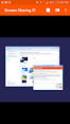 Bomgar Connect Suporte Técnico a Dispositivos Android TC: 8/22/2016 Conteúdo Suporte Técnico a Dispositivos Android com Bomgar 3 Inicie uma Sessão Connect de Clique-para-Bater-Papo em um Dispositivo Android
Bomgar Connect Suporte Técnico a Dispositivos Android TC: 8/22/2016 Conteúdo Suporte Técnico a Dispositivos Android com Bomgar 3 Inicie uma Sessão Connect de Clique-para-Bater-Papo em um Dispositivo Android
Manual Windows (PC) Instalação Configuração 3CX 6.0 Softphone
 Manual Windows (PC) Instalação Configuração 3CX 6.0 Softphone Quando se trata de softphones configuráveis pelo usuário, o Softphone 3CX é uma das melhores opções. Além do fato do 3CX ser muito confiável,
Manual Windows (PC) Instalação Configuração 3CX 6.0 Softphone Quando se trata de softphones configuráveis pelo usuário, o Softphone 3CX é uma das melhores opções. Além do fato do 3CX ser muito confiável,
Instalando sua Impressora na sua rede pela primeira vez. MAXIFY ib4010 Mac OS
 Instalando sua Impressora na sua rede pela primeira vez MAXIFY ib4010 Mac OS 1 Preparando para Conectar na Rede Requisitos da Rede Antes de conectar sua multifuncional à rede, verifique se a configuração
Instalando sua Impressora na sua rede pela primeira vez MAXIFY ib4010 Mac OS 1 Preparando para Conectar na Rede Requisitos da Rede Antes de conectar sua multifuncional à rede, verifique se a configuração
Usando o aplicativo. em dispositivos móveis
 Tutorial Usando o aplicativo em dispositivos móveis help.ebsco.com Leve o DynaMed Plus com você em seu tablet ou smartphone para onde você for. É rápido e fácil acessar as informações clínicas que os usuários
Tutorial Usando o aplicativo em dispositivos móveis help.ebsco.com Leve o DynaMed Plus com você em seu tablet ou smartphone para onde você for. É rápido e fácil acessar as informações clínicas que os usuários
MINISTÉRIO DA EDUCAÇÃO UNIVERSIDADE TECNOLÓGICA FEDERAL DO PARANÁ DIRETORIA GERAL CÂMPUS TOLEDO COORD. GESTÃO DE TECNOLOGIA DA INFORMAÇÃO
 VIDEOCONFERÊNCIA A COORDENADORIA A COGETI - responsável Coordenadoria em prover de aos Gestão usuários de Tecnologia do Câmpus da Informação a é infraestrutura necessária em Tecnologia da Informação. Planeja,
VIDEOCONFERÊNCIA A COORDENADORIA A COGETI - responsável Coordenadoria em prover de aos Gestão usuários de Tecnologia do Câmpus da Informação a é infraestrutura necessária em Tecnologia da Informação. Planeja,
DIGITAL SERPRO MOZILLA
 inicio BAIXA DO CERTIFICADO DIGITAL SERPRO MOZILLA FIREFOX GOOGLE CHROME INTERNET EXPLORER SOLUTI INSTALAÇÃO DO CERTIFICADO CERTIFICADO MODELO A1 INSTALAÇÃO NO REPOSITÓRIO DO WINDOWS INSTALAÇÃO NO REPOSITÓRIO
inicio BAIXA DO CERTIFICADO DIGITAL SERPRO MOZILLA FIREFOX GOOGLE CHROME INTERNET EXPLORER SOLUTI INSTALAÇÃO DO CERTIFICADO CERTIFICADO MODELO A1 INSTALAÇÃO NO REPOSITÓRIO DO WINDOWS INSTALAÇÃO NO REPOSITÓRIO
INSTITUTO SUPERIOR MONITOR Departamento de Informática
 INSTITUTO SUPERIOR MONITOR Departamento de Informática Instrução para a configuração do correio electrónico (e-mail) no Tablet 1ª Etapa: Passado alguns segundos após ligar o Tablet, será apresentada uma
INSTITUTO SUPERIOR MONITOR Departamento de Informática Instrução para a configuração do correio electrónico (e-mail) no Tablet 1ª Etapa: Passado alguns segundos após ligar o Tablet, será apresentada uma
Acessando ao espaço do aluno: SISTEMA IDEG
 Aviso: O IDEG utiliza sistema de segurança de informação e conteúdo em suas aulas. Os vídeos e todo o conteúdo apenas podem ser acessados utilizando o navegador específico. Ou seja, é fundamental que você
Aviso: O IDEG utiliza sistema de segurança de informação e conteúdo em suas aulas. Os vídeos e todo o conteúdo apenas podem ser acessados utilizando o navegador específico. Ou seja, é fundamental que você
QUICK INSTALLATION GUIDE
 HD OUTDOOR CLOUD CAMERA DCS-7010L QUICK INSTALLATION GUIDE GUIA DE INSTALAÇÃO RÁPIDA Conteúdo da Embalagem DCS-7010L Câmera Cloud HD Externa CD-ROM com Manual de Usuário e Software Cabo Ethernet CAT5 Fonte
HD OUTDOOR CLOUD CAMERA DCS-7010L QUICK INSTALLATION GUIDE GUIA DE INSTALAÇÃO RÁPIDA Conteúdo da Embalagem DCS-7010L Câmera Cloud HD Externa CD-ROM com Manual de Usuário e Software Cabo Ethernet CAT5 Fonte
Programa +Produtividade +Segurança
 Contactos, presença e MI Programa +Produtividade +Segurança Skype para Empresas Guia de Introdução Guia Informativo 0 Microsoft Corporation. Todos os direitos reservados. Instalação Apps ios Instalação
Contactos, presença e MI Programa +Produtividade +Segurança Skype para Empresas Guia de Introdução Guia Informativo 0 Microsoft Corporation. Todos os direitos reservados. Instalação Apps ios Instalação
TUTORIAL. I - Para acesso ao AVA Ambiente Virtual de Aprendizagem via navegador
 TUTORIAL I - Para acesso ao AVA Ambiente Virtual de Aprendizagem via navegador-----------------------------------------------------------------0 II Para acesso ao AVA Ambiente Virtual de Aprendizagem via
TUTORIAL I - Para acesso ao AVA Ambiente Virtual de Aprendizagem via navegador-----------------------------------------------------------------0 II Para acesso ao AVA Ambiente Virtual de Aprendizagem via
Acesso através do Navegador Mozilla Firefox
 Acesso através do Navegador Mozilla Firefox Execute o Navegador Mozilla Firefox. OBS: Para evitar problemas com a instalação do plug-in ActiveX e permissões impostas pelo Windows, execute o navegador Mozilla
Acesso através do Navegador Mozilla Firefox Execute o Navegador Mozilla Firefox. OBS: Para evitar problemas com a instalação do plug-in ActiveX e permissões impostas pelo Windows, execute o navegador Mozilla
CONFIGURANDO INTERAÇÃO DO SISTEMA VIA DROPBOX
 CONFIGURANDO INTERAÇÃO DO SISTEMA VIA DROPBOX Requisitos Conta de e-mail para criar um registro no Dropbox. Recomendamos que seja uma conta criada apenas para utilização desse cadastro para que em casos
CONFIGURANDO INTERAÇÃO DO SISTEMA VIA DROPBOX Requisitos Conta de e-mail para criar um registro no Dropbox. Recomendamos que seja uma conta criada apenas para utilização desse cadastro para que em casos
GUIA PRÁTICO SAIBA COMO INSTALAR O METATRADER 5
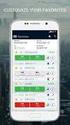 GUIA PRÁTICO SAIBA COMO INSTALAR O METATRADER 5 GUIA PRÁTICO PARA instalação Do metatrader 5 O procedimento de instalação é o mesmo para as contas Demo e Real (PRD). A diferença é que cada uma possui seus
GUIA PRÁTICO SAIBA COMO INSTALAR O METATRADER 5 GUIA PRÁTICO PARA instalação Do metatrader 5 O procedimento de instalação é o mesmo para as contas Demo e Real (PRD). A diferença é que cada uma possui seus
MANUAL DE EMISSÃO E INSTALAÇÃO DO CERTIFICADO TIPO A1 (INTERNET EXPLORER)
 MANUAL DE EMISSÃO E INSTALAÇÃO DO CERTIFICADO TIPO A1 (INTERNET EXPLORER) VERSÃO 10 Atualizado em 30/12/2015 Página 1 de 21 A renovação online do certificado somente poderá ser feita uma única vez (e-cpf)
MANUAL DE EMISSÃO E INSTALAÇÃO DO CERTIFICADO TIPO A1 (INTERNET EXPLORER) VERSÃO 10 Atualizado em 30/12/2015 Página 1 de 21 A renovação online do certificado somente poderá ser feita uma única vez (e-cpf)
DOCUMENTAÇÃO NTIC. Adobe Connect Mobile
 DOCUMENTAÇÃO NTIC Adobe Connect Mobile (Como instalar o Adobe Connect Mobile e acessar a Webconf da UNIPAMPA no celular/tablet) 03/2016 1 ÍNDICE DE FIGURAS Illustration 1: Acessando configurações...6 Illustration
DOCUMENTAÇÃO NTIC Adobe Connect Mobile (Como instalar o Adobe Connect Mobile e acessar a Webconf da UNIPAMPA no celular/tablet) 03/2016 1 ÍNDICE DE FIGURAS Illustration 1: Acessando configurações...6 Illustration
Assistente de Instalação & Manual do Usuário
 Assistente de Instalação & Manual do Usuário Índice GfK Digital Trends App... 2 Requisitos de sistema... 2 Fazendo o download pelo Google Chrome... 2 Instalação... 3 Assistente de Instalação... 4 Ativando
Assistente de Instalação & Manual do Usuário Índice GfK Digital Trends App... 2 Requisitos de sistema... 2 Fazendo o download pelo Google Chrome... 2 Instalação... 3 Assistente de Instalação... 4 Ativando
Assistente de Instalação & Manual do Usuário
 Assistente de Instalação & Manual do Usuário Índice GfK Digital Trends App... 2 Requisitos de Sistema... 2 Fazendo o download pelo Microsoft Internet Explorer... 2 Instalação... 3 Assistente de Instalação...
Assistente de Instalação & Manual do Usuário Índice GfK Digital Trends App... 2 Requisitos de Sistema... 2 Fazendo o download pelo Microsoft Internet Explorer... 2 Instalação... 3 Assistente de Instalação...
Avisos legais KYOCERA Document Solutions Inc.
 Avisos legais É proibida a reprodução total ou parcial deste guia sem a devida autorização. As informações deste guia estão sujeitas a modificações sem aviso prévio. Não nos responsabilizamos por quaisquer
Avisos legais É proibida a reprodução total ou parcial deste guia sem a devida autorização. As informações deste guia estão sujeitas a modificações sem aviso prévio. Não nos responsabilizamos por quaisquer
04:11. Aprende Brasil. Livro Digital. Tutorial para instalação e uso.
 04:11 Livro Digital Aprende Brasil Tutorial para instalação e uso. Caro Professor, A Editora Positivo e o Sistema de Ensino Aprende Brasil elaboraram este Guia com o intuito de orientá-lo na instalação
04:11 Livro Digital Aprende Brasil Tutorial para instalação e uso. Caro Professor, A Editora Positivo e o Sistema de Ensino Aprende Brasil elaboraram este Guia com o intuito de orientá-lo na instalação
Primeiro enviar o SMS para configurar o IP da plataforma 1818
 MANUAL DE USO DA PLATAFORMA DE RASTREAMENTO SECUMORE1818 STARMAP Se seu rastreador foi registrado na plataforma GPS228 ele já está também registrado na nova plataforma 1818. Se você solicitou o registro
MANUAL DE USO DA PLATAFORMA DE RASTREAMENTO SECUMORE1818 STARMAP Se seu rastreador foi registrado na plataforma GPS228 ele já está também registrado na nova plataforma 1818. Se você solicitou o registro
Console Técnico do LogMeIn Rescue. Guia do Usuário
 Console Técnico do LogMeIn Rescue Guia do Usuário Índice Sobre o LogMeIn Rescue...5 Visão geral do Console Técnico...5 Visão geral do Central de administração...5 Segurança no LogMeIn Rescue...6 Como configurar
Console Técnico do LogMeIn Rescue Guia do Usuário Índice Sobre o LogMeIn Rescue...5 Visão geral do Console Técnico...5 Visão geral do Central de administração...5 Segurança no LogMeIn Rescue...6 Como configurar
Modo de Utilização ( Guia turístico ver. ios )
 Modo de Utilização ( Guia turístico ver. ios ) Medical Guide será só em Inglês, Chinês e Coreano. 1 1 Pressione o botão do site de Osaka Call Center Antes de utilizar os serviços, verifique o conteúdo
Modo de Utilização ( Guia turístico ver. ios ) Medical Guide será só em Inglês, Chinês e Coreano. 1 1 Pressione o botão do site de Osaka Call Center Antes de utilizar os serviços, verifique o conteúdo
Cliente de filtragem de conteúdo
 Cliente de filtragem de conteúdo A SonicWall oferece uma segurança de conteúdo da Web abrangente que bloqueia determinados conteúdos da Web e impõe políticas de produtividade e proteção. Os componentes
Cliente de filtragem de conteúdo A SonicWall oferece uma segurança de conteúdo da Web abrangente que bloqueia determinados conteúdos da Web e impõe políticas de produtividade e proteção. Os componentes
Bem vindo ao iphone! Estes tópicos o ajudarão a configurar e aproveitar os recursos do iphone.
 Bem vindo ao iphone! Estes tópicos o ajudarão a configurar e aproveitar os recursos do iphone. Índice Mudando do Android para IOS Requisitos para transferência Migrar para IOS passo a passo Se você precisar
Bem vindo ao iphone! Estes tópicos o ajudarão a configurar e aproveitar os recursos do iphone. Índice Mudando do Android para IOS Requisitos para transferência Migrar para IOS passo a passo Se você precisar
DEPARTAMENTO DE RECURSOS DA TECNOLOGIA DA INFORMAÇÃO DRTI DIVISÃO DE DESENVOLVIMENTO E PROGRAMAÇÃO - DIDP
 DEPARTAMENTO DE RECURSOS DA TECNOLOGIA DA INFORMAÇÃO DRTI DIVISÃO DE DESENVOLVIMENTO E PROGRAMAÇÃO - DIDP SISTEMA DE AUTOMAÇÃO DE PRODUTIVIDADE - SAP MANUAL DO USUÁRIO VERSÃO 1.2 Este manual tem por objetivo
DEPARTAMENTO DE RECURSOS DA TECNOLOGIA DA INFORMAÇÃO DRTI DIVISÃO DE DESENVOLVIMENTO E PROGRAMAÇÃO - DIDP SISTEMA DE AUTOMAÇÃO DE PRODUTIVIDADE - SAP MANUAL DO USUÁRIO VERSÃO 1.2 Este manual tem por objetivo
Como Conectar e configurar Câmeras FullSec em um DVR CVI de 16CH FullSec -ACESSO REMOTO VIA CELULAR
 Como Conectar e configurar Câmeras FullSec em um DVR CVI de 16CH FullSec -ACESSO REMOTO VIA CELULAR 1- Conectar o DVR à internet via cabo de rede 2- Conectar o DVR na energia e ligar 3- Ao ligar, se o
Como Conectar e configurar Câmeras FullSec em um DVR CVI de 16CH FullSec -ACESSO REMOTO VIA CELULAR 1- Conectar o DVR à internet via cabo de rede 2- Conectar o DVR na energia e ligar 3- Ao ligar, se o
Guia de Configurações do Wi-Fi
 Guia de Configurações do Wi-Fi Conexões Wi-Fi com a Impressora Como conectar a um computador por meio de um roteador Wi-Fi Como conectar diretamente a um computador Como conectar a um dispositivo inteligente
Guia de Configurações do Wi-Fi Conexões Wi-Fi com a Impressora Como conectar a um computador por meio de um roteador Wi-Fi Como conectar diretamente a um computador Como conectar a um dispositivo inteligente
Descobrindo endereço de IP da sua impressora térmica epson
 Descobrindo endereço de IP da sua impressora térmica epson Como faço para verificar endereço de IP em impressoras térmicas da epson? Antes de seguir este tutorial, você precisa efetuar o download do software
Descobrindo endereço de IP da sua impressora térmica epson Como faço para verificar endereço de IP em impressoras térmicas da epson? Antes de seguir este tutorial, você precisa efetuar o download do software
Blackboard Collaborate AMBIENTE VIRTUAL DE APRENDIZAGEM TUTORIAL DO COLLABORATE. Autor(es) Natália Regina de Souza Lima, Scarlat Pâmela Silva
 TUTORIAL DO COLLABORATE AMBIENTE VIRTUAL DE APRENDIZAGEM Blackboard Collaborate Autor(es) Natália Regina de Souza Lima, Scarlat Pâmela Silva 1 1. O que é o Blackboard Collaborate? 2. Como acessar ao Blackboard
TUTORIAL DO COLLABORATE AMBIENTE VIRTUAL DE APRENDIZAGEM Blackboard Collaborate Autor(es) Natália Regina de Souza Lima, Scarlat Pâmela Silva 1 1. O que é o Blackboard Collaborate? 2. Como acessar ao Blackboard
Copyright 2016 HP Development Company, L.P.
 Guia do Usuário Copyright 2016 HP Development Company, L.P. AMD é uma marca comercial registrada da Advanced Micro Devices, Inc. 2012 Google Inc. Todos os direitos reservados. Google é uma marca comercial
Guia do Usuário Copyright 2016 HP Development Company, L.P. AMD é uma marca comercial registrada da Advanced Micro Devices, Inc. 2012 Google Inc. Todos os direitos reservados. Google é uma marca comercial
Sistema de Telemetria ES Manual Operacional CFC - Out/2018. Monitoramento de Aulas Práticas
 01 Monitoramento de Aulas Práticas Versão 1.6 Outubro de 2018 Manual prático de acesso e operação do Sistema de Monitoramento de Aulas Práticas Veiculares, desenvolvido pela Megamidia Sistemas para os
01 Monitoramento de Aulas Práticas Versão 1.6 Outubro de 2018 Manual prático de acesso e operação do Sistema de Monitoramento de Aulas Práticas Veiculares, desenvolvido pela Megamidia Sistemas para os
Bomgar Connect Suporte a Dispositivos Android
 Bomgar Connect Suporte a Dispositivos Android 2017 Bomgar Corporation. Todos os direitos reservados no mundo todo. BOMGAR e o logotipo BOMGAR são marcas comerciais da Bomgar Corporation; outras marcas
Bomgar Connect Suporte a Dispositivos Android 2017 Bomgar Corporation. Todos os direitos reservados no mundo todo. BOMGAR e o logotipo BOMGAR são marcas comerciais da Bomgar Corporation; outras marcas
SMA PROCEDIMENTO DE ACESSO AO SISTEMA SMA PROCEDIMENTO DE ACESSO AO SISTEMA
 SMA PROCEDIMENTO DE ACESSO AO SISTEMA Índice 1. Pré-requisitos... 2 2. Configurando opções de segurança do Internet Explorer... 3 3. Requisição e Instalação dos certificados de acesso... 5 3.1. Instalação
SMA PROCEDIMENTO DE ACESSO AO SISTEMA Índice 1. Pré-requisitos... 2 2. Configurando opções de segurança do Internet Explorer... 3 3. Requisição e Instalação dos certificados de acesso... 5 3.1. Instalação
GUIA PARA RENAULT MEDIA NAV EVOLUTION TOOLBOX
 GUIA PARA RENAULT MEDIA NAV EVOLUTION TOOLBOX (dispositivo mais recente de 2018) Você pode atualizar o mapa em seu sistema de navegação com a ajuda do Renault Media Nav Evolution Toolbox. Este é um aplicativo
GUIA PARA RENAULT MEDIA NAV EVOLUTION TOOLBOX (dispositivo mais recente de 2018) Você pode atualizar o mapa em seu sistema de navegação com a ajuda do Renault Media Nav Evolution Toolbox. Este é um aplicativo
Como enviar dados para o MMM19
 Como enviar dados para o MMM19 Existem 3 maneiras de enviar dados para Maio, Mês de Medição de 2019. 1) Usando o aplicativo (em um computador ou um dispositivo móvel/tablet) 2) Usando o formulário on-line
Como enviar dados para o MMM19 Existem 3 maneiras de enviar dados para Maio, Mês de Medição de 2019. 1) Usando o aplicativo (em um computador ou um dispositivo móvel/tablet) 2) Usando o formulário on-line
